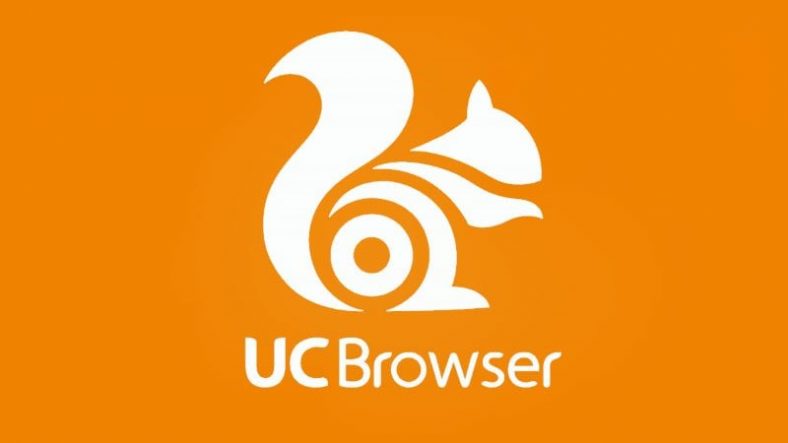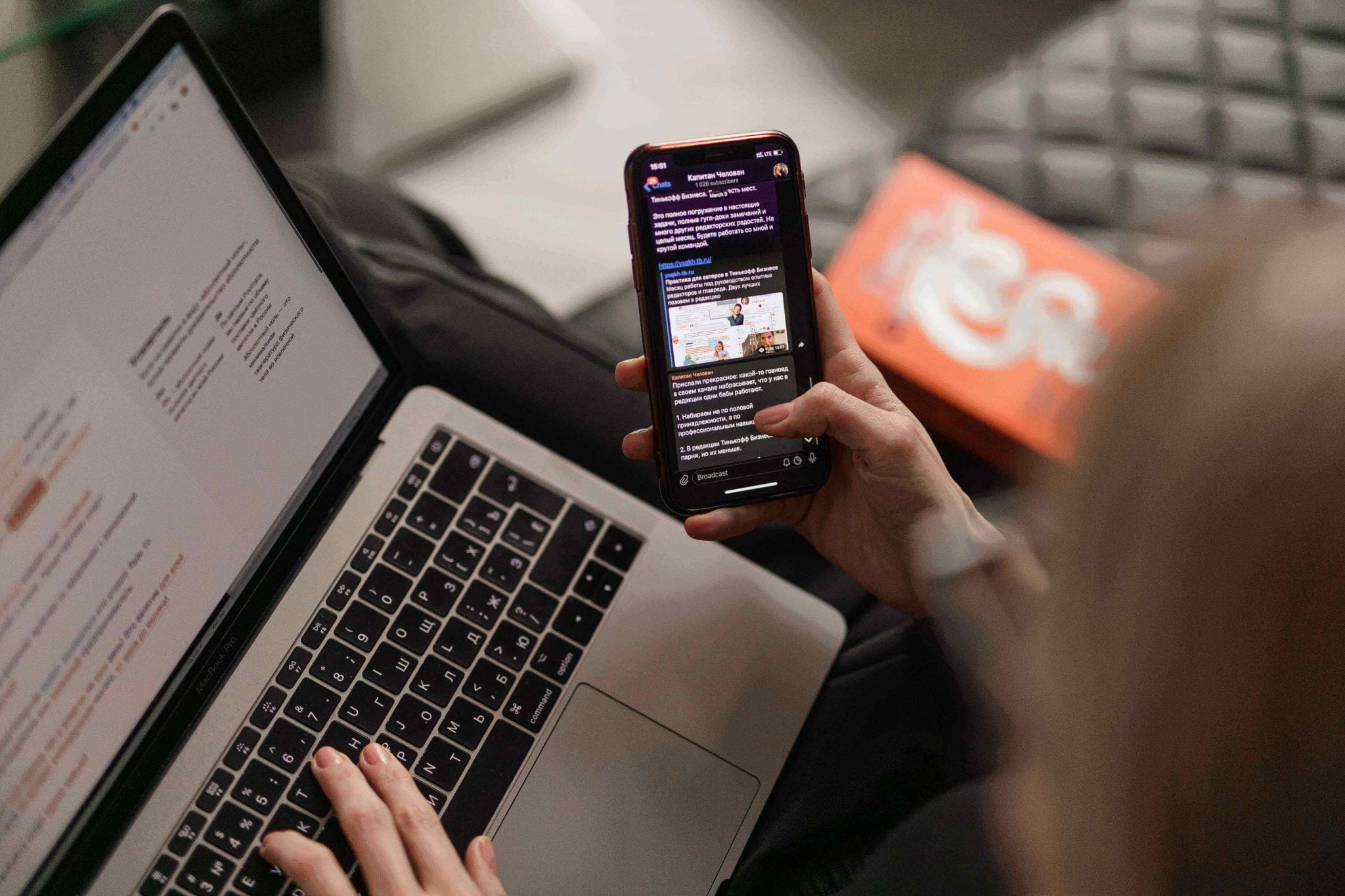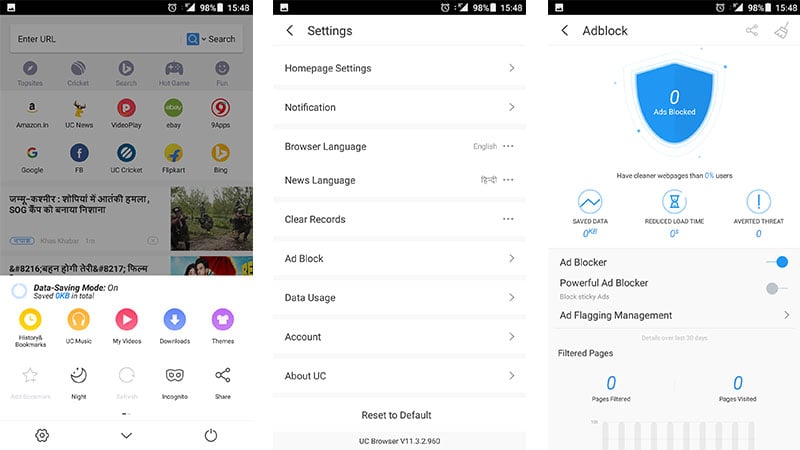Обяснение как и как да блокирате изскачащи прозорци в браузъра UC Ако някога сте изпитвали разочарованието от изскачащ прозорец, летящ по екрана ви, докато четете статия, може би сте се чудили как да се отървете от него. На мобилни устройства това е още по -досадно, тъй като изскачащите прозорци са склонни да заемат целия екран. С повечето съвременни браузъри - като Google Chrome , И UC Browser , И Opera , И Firefox Няма нужда да се притеснявате, защото те имат вграден блокер за изскачащи прозорци. Това ви позволява автоматично да блокирате изскачащи реклами, въпреки че не е напълно надеждно. Разгледахме как различните браузъри се справят с изскачащи прозорци и най-популярният браузър в света (преди Chrome прав) е UC Browser .
UC Browser няма самостоятелна настройка за блокиране на изскачащи прозорци. Вместо това се погрижете за работа Блокиране на реклами Както рекламите, така и изскачащите прозорци. Това е лошо за издателите (като нас), които разчитат на рекламите, които показват, така че ако има уебсайт, който харесвате, помислете дали да го включите в белия списък.
Ето как да блокирате изскачащи прозорци в UC Browser на Android и iOS. Докато UC Browser е най -популярният браузър в Индия - заедно за настолни компютри, мобилни устройства и таблети, комбинирани - ние също писахме за това Chrome و Firefox و Opera , ако не използвате UC. Браузър.
Как да блокирате изскачащи прозорци в UC Browser (Android)
Ако искате да промените настройката за блокиране на изскачащи прозорци в UC Browser за Android, изпълнете следните стъпки:
- Отворено UC. Браузър .
- Отидете на Настройки От бързото меню в долната част на екрана.
- Кликнете върху Adblock .
- превключвател Adblock На.
Обяснение как да блокирате изскачащи прозорци в UC Browser (iPhone)
Ако искате да промените настройката за блокиране на изскачащи прозорци в UC Browser за iOS, изпълнете следните стъпки:
- Отворено UC. Браузър .
- Отидете на Настройки От бързото меню в долната част на екрана.
- Кликнете върху Adblock .
- превключвател Adblock На.